Når du vil dele billeder med venner, er du så stadig ikke i stand til at airdrop på grund af forskellige mobiltelefonsystemer og kan kun vælge at videresende dem på chatplatformen? Når du udskifter din gamle Android-telefon med en iPhone, er du så stadig bekymret for, hvordan du overfører alle billeder intakte? I disse tilfælde skal du finde en platform, der understøtter Android- og iOS-systemer. Hvis du vil nemt at overføre billeder fra Android til iPhone, følg blot den detaljerede vejledning i denne artikel.
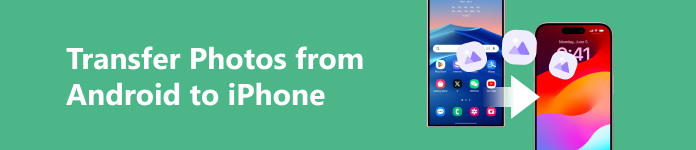
- Del 1. Den bedste måde at overføre billeder fra Android til iPhone
- Del 2. Overfør nemt billeder fra Android til iPhone med iCloud
- Del 3. Sådan overfører du billeder fra Android til iPhone via Dropbox
- Del 4. Overfør billeder fra Android til iPhone på en computer direkte
Del 1. Den bedste måde at overføre billeder fra Android til iPhone
Når man nævner overførsel af billeder fra Android til iPhone, er den første og nemmeste måde at bruge et professionelt dataoverførselsværktøj. Selvom mange overførselsværktøjer har forskellige funktioner, er den bedste Apeaksoft MobieTrans. Det er et hurtigt, effektivt og brugervenligt program, der understøtter fem typer data fra Android-telefoner til iPhones, herunder fotos, musik, videoer, kontakter og beskeder.

4,000,000 + Downloads
Overfør mange slags data, inklusive fotos og andre vigtige data, fra alle dine enheder.
Understøtte trådløs transmission for at undgå data- eller kvalitetstab forårsaget af optiske fibertransmissionskabler.
Give andre kraftfulde funktioner, såsom kontakt backup, kontakt gendannelse, ringetone maker og HEIC konverter; alle disse værktøjer er gratis at bruge.
Se forhåndsvisning og tjek oplysningerne på alle billederne før overførslen.
Det understøtter de fleste iPhone- og Android-enheder, inklusive Samsung, HTC, Motorola osv.
Trin 1 Hent Apeaksoft MobieTrans fra linket ovenfor og installer det på din computer. Tilslut derefter din Android-telefon og iPhone med USB-kabler eller scan QR-koden i højre side af siden for at oprette forbindelse trådløst.

Trin 2 Vent et par sekunder, og programmet vil automatisk registrere din telefon. Efter en vellykket forbindelse vil alle grundlæggende oplysninger om telefonen blive vist på hovedsiden. Indstil din Android-telefon som kildeenhed.
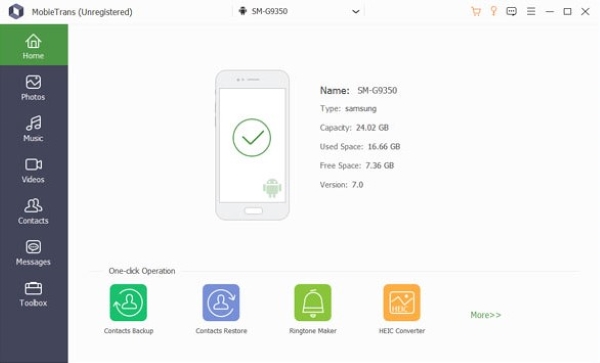
Trin 3 Type pics i venstre værktøjslinje. Derefter kan du vælge de billeder, du vil konvertere i batches. Hvis du har brug for at overføre alle billederne, skal du klikke direkte Check All, hvilket kan spare en masse tid.
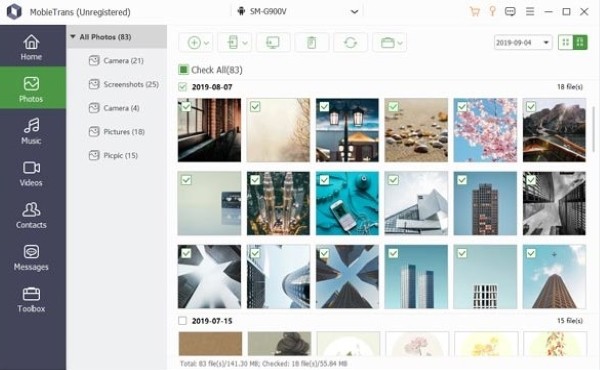
Trin 4 Til sidst skal du trykke på Eksporter til enhed knappen og vælg din iPhone fra rullelisten; vent, indtil alle billeder er overført.

Desuden fordi Apeaksoft MobieTrans understøtter de fleste Android- og Apple-enheder, kan du også Overfør fotos fra Android til Android, iPad til computer, iPhone til iPad osv.
Del 2. Overfør nemt billeder fra Android til iPhone med iCloud
iCloud er en Apple-tjeneste, der sikkert kan gemme billeder, dokumenter, noter, adgangskoder og andre data i skyen og omgående sikrer, at der foretages automatiske opdateringer på alle enheder. Derfor kan du dele billeder, filer, noter og andet indhold på forskellige enheder med dig selv igennem iCloud.
Trin 1 Gå først til for at sikre, at din iPhone kan synkronisere billeder med det samme Indstillinger > pics og tænd iCloud Billeder.
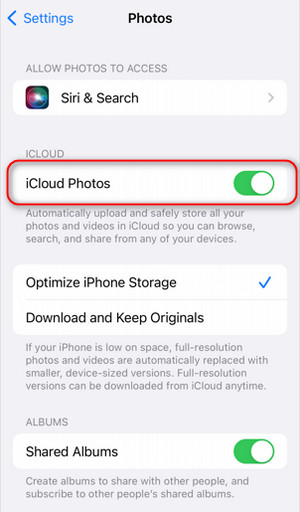
Trin 2 Fordi iCloud ikke virker på Android, skal du indtaste det officielle websted i din Android-browser. Klik derefter Log ind med din konto på din iPhone.
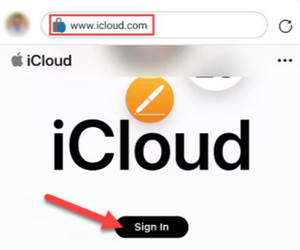
Trin 3Når du er logget ind, skal du klikke på Multi-funktion knappen øverst på hovedsiden og vælg pics i Apps grænseflade, der dukker op.
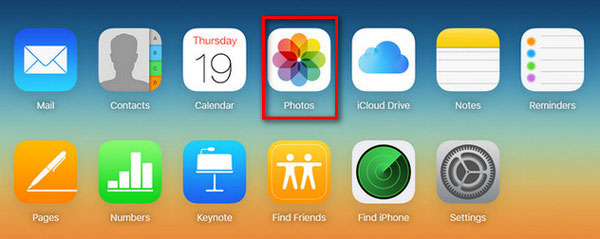
Trin 4Derefter kan du vælge dine ønskede billeder til Upload fra Bibliotek or Tilføj genstande indeni Albums.
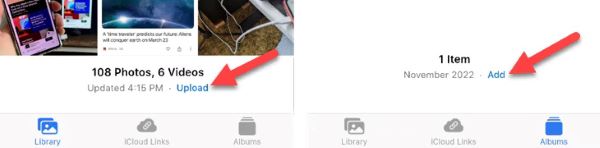
Trin 5Tryk derefter på Udført og vent på, at billederne uploades automatisk. Du kan tjekke alle de billeder, der er overført til din iPhone, efter at de er blevet synkroniseret til iCloud.
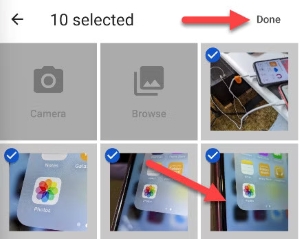
Del 3. Sådan overfører du billeder fra Android til iPhone via Dropbox
Dropbox er en anden ideel cloud-lagringsløsning til filer. Når du gemmer dine filer i dets skylager, uploades de til sikre servere. Når de er uploadet, kan dine filer tilgås når som helst, hvor som helst, ved hjælp af enhver computer, telefon, iPad eller anden kompatibel enhed.
Trin 1Installer og åbn Dropbox på din Android-telefon. Indtast Hjem Klik på siden tre-bar logo i øverste venstre hjørne for at åbne den personlige side, skub i menulinjen og vælg Indstillinger.
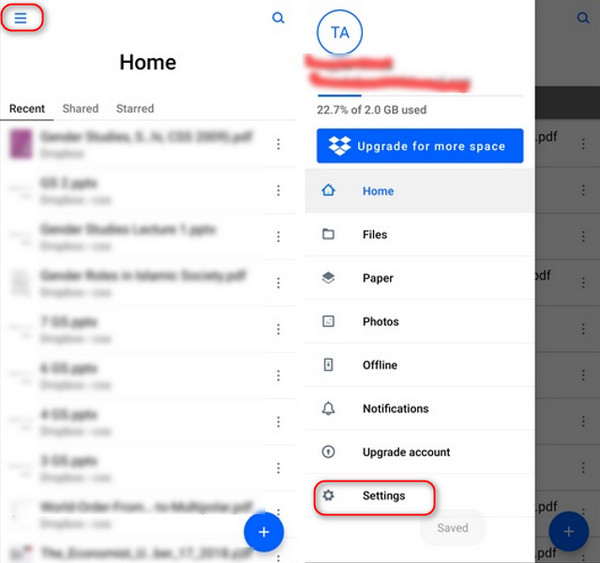
Trin 2 Åbne Synkroniser kontakter som du kan dele med dine andre enheder på Dropbox. Og gør det muligt for dine billeder automatisk at blive uploadet til Dropbox sky ved at tænde Kamera uploads.
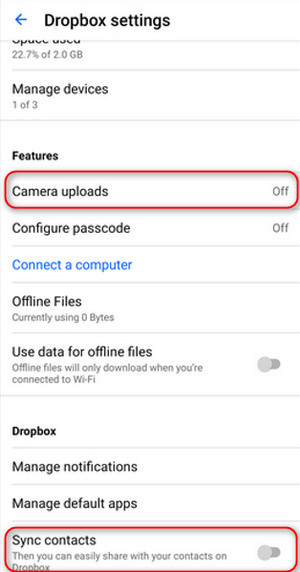
Trin 3 Gå derefter tilbage til Hjem side, tryk på Plus knappen og vælg Upload fotos eller videoer under Føj til Dropbox menu. Vælg de billeder, du vil uploade, og tryk på Upload.
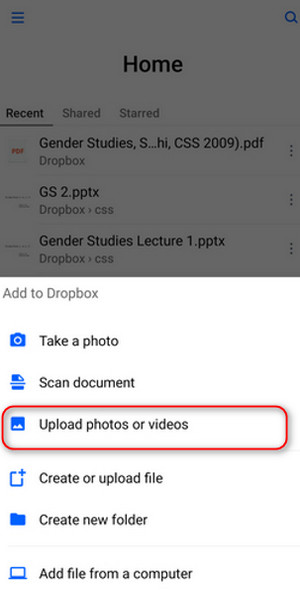
Trin 4Download endelig Dropbox på din iPhone og log ind på den samme konto. Du kan se alle billeder uploadet fra Android direkte på startsiden. Download dem til din iPhone for at afslutte processen. Herefter kan du tjekke om Dropbox komprimerer dine billeder under overførslen.
Del 4. Overfør billeder fra Android til iPhone på en computer direkte
Antag, at du skal fuldføre konverteringen hurtigt og er ligeglad med problemer såsom kvalitet. I så fald er en mere bekvem metode at overføre mellem Android og iPhone ved hjælp af kun én computer.
Trin 1Først skal du tilslutte din Android-telefon til computeren ved hjælp af et USB-kabel. Efter en vellykket forbindelse vil billederne og videoerne på din telefon generelt blive uploadet til DCIM > Kamera.

Trin 2 Vælg de billeder, du vil flytte, og træk dem til en ny mappe på din computer.
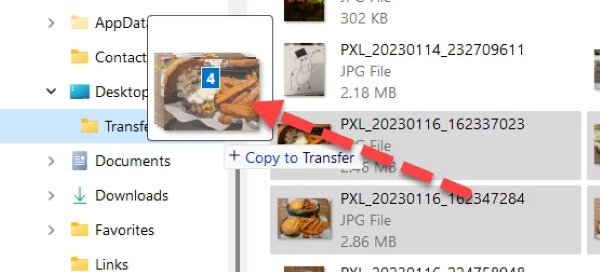
Trin 3 Afbryd nu din Android og tilslut din iPhone til computeren. Åbn iTunes på computeren og synkroniser alle nødvendige fotos; du kan tjekke ind pics > Albums på din iPhone.
Konklusion
Ved du hvordan man overfører fotos fra Android til iPhone? Selvfølgelig gør du det. Alle de ovennævnte metoder kan hjælpe med dette problem. Selvom der er mange andre metoder, kort sagt, hvis du ønsker at gøre processen enkel og hurtig uden at miste nogen kvalitet, Apeaksoft MobieTrans kan være dit bedste valg.




